Office 2013にプログラムを追加する方法
Office 2013は現在ベータ版またはプレビュー版ですMicrosoftはそれを呼び出し、MSDNおよびTechNetサブスクライバーだけでなく、一般にも公開されています。最近、新しいWindows 8システムにインストールしましたが、スイートが提供するすべてのプログラムが含まれていませんでした。インストールを開始したら、[カスタム]オプションを選択して、必要なプログラムのみをインストールします。
Officeのカスタムインストールが完了したら、後でスイートで提供される別のプログラムが必要であることに気付くかもしれません。 Office 2013でそれらを追加する方法は次のとおりです。この記事では、Office Professional Plus 2013プレビューを使用していますが、プロセスはすべてのバージョンで実質的に同じです。
再びOffice 2013インストーラーを開始します。最初にインストールしたときと同じように。最初のスプラッシュ画面の後に、次のウィンドウが表示されます。 [機能の追加または削除]を選択し、[続行]をクリックします。

次の画面で、追加するプログラムの横にあるドロップダウンメニューをクリックします。ここでOutlook 2013を追加します。[マイコンピューターから実行]をクリックしてから[続行]をクリックします。
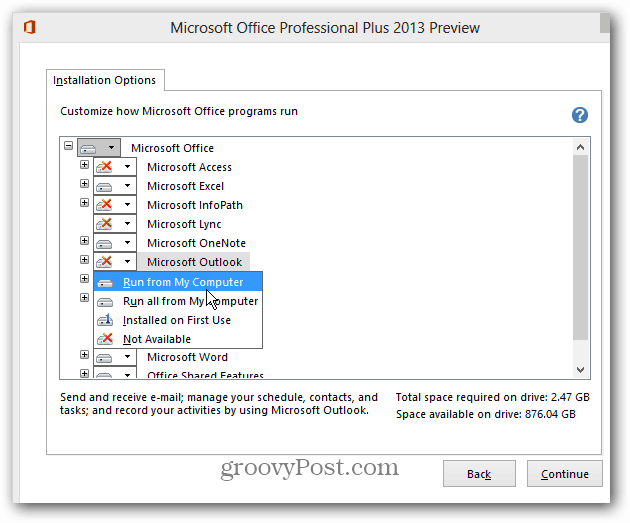
ここで、プログラムが構成およびインストールされるまで待ちます。
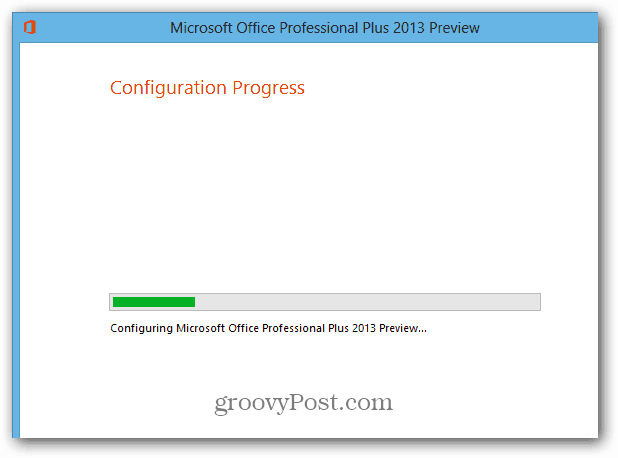
成功!完全なウィンドウを閉じて、実行中のOfficeプログラムを再起動します。
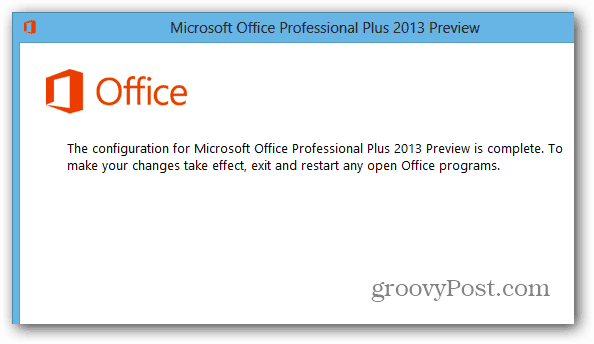
これで、Windows 8の[スタート]メニューまたは[スタート]画面に新しいプログラムアイコンが表示されます。Windows8では、まず、新しいOfficeプログラムを[スタート]画面からデスクトップタスクバーに固定します。
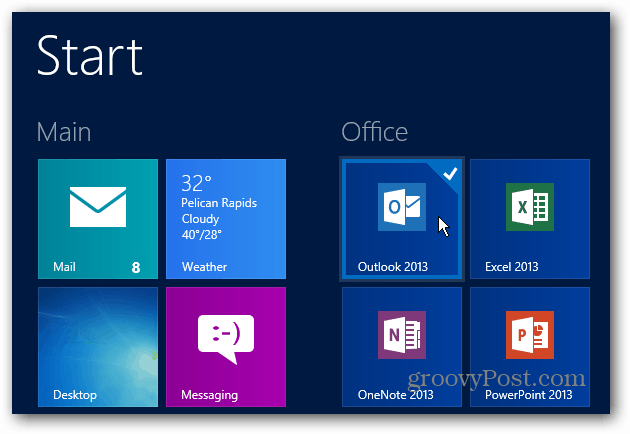
新しくインストールしたOffice 2013プログラムをお楽しみください。
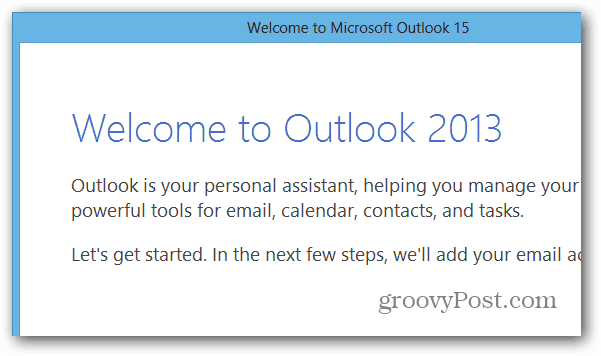









コメントを残す